发布时间: 2023-08-25
联想笔记本电脑重新装系统是一种常见的电脑维护操作,可以解决系统故障、提高系统性能、清理病毒和垃圾文件等问题。但是,重新装系统也需要一定的技术和准备,否则可能会导致数据丢失、驱动不兼容、系统不稳定等后果。因此,在给联想笔记本电脑重新装系统之前,我们需要了解一些基本的步骤和注意事项。

第一步:备份重要数据
重新装系统会格式化硬盘,导致原有的数据被擦除。因此,在开始操作之前,我们需要将重要的数据备份到外部存储设备上,例如U盘、移动硬盘、云盘等。这些数据包括个人文件、照片、视频、音乐、文档、收藏夹等。如果有可能,我们还可以使用一些专业的软件来备份整个系统或者分区,以便于恢复。
第二步:准备安装介质和驱动程序
安装介质是指用来安装系统的光盘或者U盘,它包含了系统的安装文件和启动程序。我们可以根据自己的需求选择合适的系统版本和语言,例如Windows 10、Windows 7、Linux等。我们可以从官方网站或者其他可信来源下载系统的镜像文件,并使用一些工具将其制作成可启动的光盘或者U盘。
驱动程序是指用来让硬件设备正常工作的软件,例如显卡、声卡、网卡、摄像头等。不同的硬件设备需要不同的驱动程序,而且不同的系统版本也可能需要不同的驱动程序。因此,在重新装系统之前,我们需要从联想官方网站或者其他可信来源下载适合自己笔记本型号和系统版本的驱动程序,并保存到外部存储设备上。
第三步:设置BIOS启动顺序
BIOS是指基本输入输出系统,它是控制电脑启动过程的软件。我们需要进入BIOS设置界面,将安装介质设置为第一启动设备,这样就可以让电脑从光盘或者U盘启动,并进入系统安装界面。进入BIOS设置界面的方法不同,通常是在开机时按下某个特定的键,例如F2、F12、DEL等,具体可以参考屏幕上的提示或者笔记本说明书。
第四步:分区和格式化硬盘
分区是指将硬盘划分为多个逻辑区域,每个区域可以存储不同类型的数据,并有自己的盘符和容量。格式化是指将分区初始化为某种文件系统,例如NTFS、FAT32等,以便于存储和管理数据。在重新装系统时,我们需要根据自己的需求选择合适的分区方案和文件系统,并进行分区和格式化操作。这一步可以在系统安装界面中完成,也可以使用一些专业的软件来完成。
第五步:安装系统
安装系统是指将系统的安装文件复制到硬盘上,并进行一些基本的设置,例如用户名、密码、时区、语言等。在安装系统时,我们需要选择合适的分区作为系统盘,通常是C盘,并按照屏幕上的提示进行操作。安装系统的过程可能需要一段时间,期间可能会重启多次,我们需要耐心等待。
第六步:安装驱动程序和软件
安装驱动程序是指将之前准备好的驱动程序安装到系统中,以便于让硬件设备正常工作。我们可以从外部存储设备中找到驱动程序,并按照提示进行安装。如果有些驱动程序没有找到,我们可以使用一些工具来自动检测和下载缺失的驱动程序,或者从网上搜索并下载。
安装软件是指将一些常用的或者自己喜欢的软件安装到系统中,例如浏览器、办公软件、游戏、杀毒软件等。我们可以从外部存储设备中找到软件,并按照提示进行安装。如果有些软件没有找到,我们可以从网上搜索并下载。
第七步:恢复数据和设置
恢复数据是指将之前备份好的数据还原到系统中,例如个人文件、照片、视频、音乐、文档、收藏夹等。我们可以从外部存储设备中找到数据,并复制或者移动到合适的位置。
恢复设置是指将一些个性化的或者优化的设置还原到系统中,例如桌面壁纸、主题、图标、快捷方式、网络设置、电源设置等。我们可以根据自己的喜好和习惯进行设置,或者使用一些工具来帮助我们进行设置。
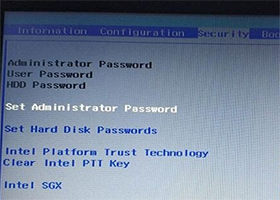
作为一款备受欢迎的笔记本电脑品牌,联想小新广受用户好评。但是,在使用过程中,有时候我们需要进入BIOS或通过U盘启动,但是不知道具体的操作方法。...

联想小新Pro16是一款性能强劲、屏幕优秀的轻薄本,但是也有一些用户反映遇到了屏幕黑屏的问题,这让他们感到很困扰。那么,联想小新Pro16笔记本...
建议拆机检查一下内存和硬盘的连接状态是否正常。如果自行检测不出什么问题的话,可以直接去联想的售后服务...
1、shift键的支架是连在键帽上的。2、现在把白色的支架从键帽上取下来,一共有三部分,两个白色的部...
小新pro16功耗较高发热严重。1.小新pro16在AIDA64的CPU单烤中,处理器最高可达65W...
联想笔记本拆硬盘流程,SOP如下!1,笔记本底壳朝上!用十字螺丝刀拆卸有缝的小壳上螺丝,注意,不能整...
提示:本网站电话可直接查询/预约笔记本维修网点和地址你尝试一下:1、保持电脑处于坚固、水平表面上。2...
提示:本网站电话可直接查询/预约笔记本维修网点和地址电话联系客服找一家离你最近的维修网点去检修一下吧...